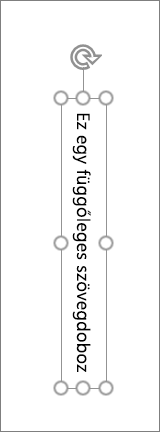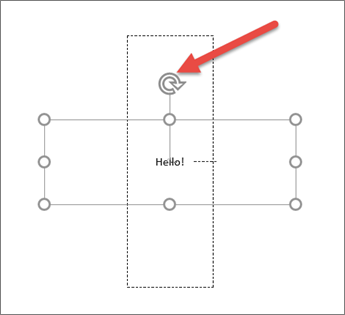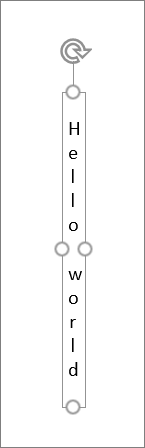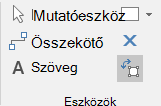Beszúrhat függőleges szövegdobozt, elforgathat egy meglévő szövegdobozt, vagy függőlegesen halmozhat fel szöveget egy szövegdobozon belül.
Függőleges szövegdoboz beszúrása
-
Kattintson > szövegdobozbeszúrása > függőleges szövegdobozra.
-
Írja be a szöveget a függőleges szövegmezőbe.
A szöveg függőlegesen kitölti a mezőt.
Vízszintes szövegdoboz elforgatása függőleges pozícióba
-
Jelölje ki az elforgatni kívánt szövegdobozt.
-
Kattintson a Kezdőlap > Pozíció > Az alakzatok elforgatása, majd a Forgatás jobbra 90 fokkal vagy a Forgatás balra 90 fokkal parancsra.
vagy
A forgató fogópont segítségével függőlegesen helyezheti el a szövegdobozt és annak tartalmát.
Szöveg függőleges halmozása egy szövegdobozon belül
Ezzel az eljárással függőlegesen halmozhatja fel a szavakat egy szövegdobozon belül.
-
Kattintson > szövegdobozbeszúrása > vízszintes szövegdobozra.
-
Írja be a kívánt szöveget.
-
Kattintson a Kezdőlap > Szövegterület elemre.
-
Húzza jobbra a szövegdoboz fogópontját balra, amíg a szövegdoboz keskeny nem lesz, és a szöveg halmozottan jelenik meg.
-
Helyezze a szövegdoboz fogópontjait úgy, hogy szükség esetén tartalmazzák a függőlegesen halmozott szöveget.